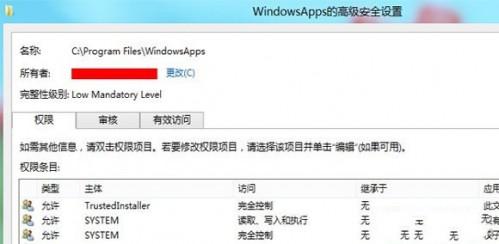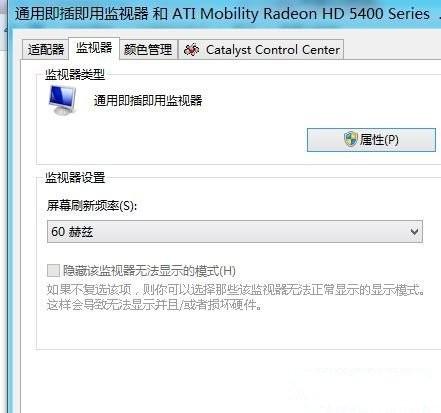让Windows8系统获取WindowsApps权限方法(windows app权限获取)
来源: 最后更新:24-01-22 12:16:01
-
操作步骤
当打开WindowsApps文件夹的时候系统会提示你无权进行下一步操作,接着就点击高级 进入WindowsApps高级权限设置。
接着就点击 “更改”->选择用户和组 -> 高级 -> 立即查找 找到你的用户账户名称 选中修改保存即可,接着便可以访问了。如果要修改其内容的话,要在选项卡中勾选 “修改”或者“完全控制”选项。
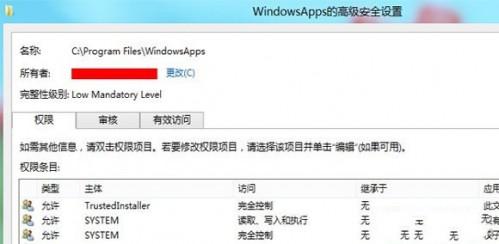


强制开启Windows8低分辨率的方法分屏功能是Windows8一大特色,一些显示器分辨率低的用户安装了Windows8无法是用分屏功能 ,原因是Windows8限制了低分辨率使用程序的分屏功能。分屏功能限制至少1366*768以上分辨率才能使用,不过还是有办法开启的。

操作步骤
修改注册表也能使低分辨率强制开启Windows8分屏功能,Win+R (运行) – 输入 regedit (注册表) – 找到 HKEY_CURRENT_USER/Software/Microsoft/Windows/CurrentVersion/ImmersiveShell/AppPositioner新建立值:”AlwaysEnableLSSnapping”= dword:00000001。
桌面右键 – 屏幕分辨率 – 高级设置 – 监视器 – 去掉勾选“隐藏该显示器无法显示的模式” – 应用,适配器选项卡 – 列出所有模式 – 选择大于你现在的分辨率,就可以使用了。显示器太小体验起来很不爽,如果喜欢的话就去换显示器吧!
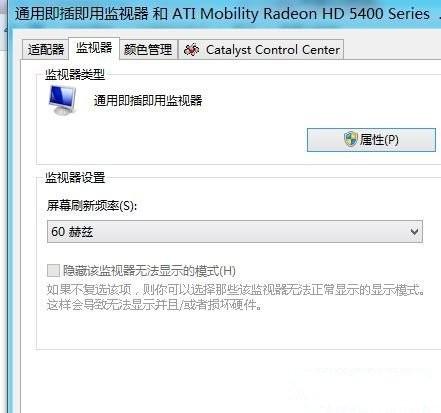 免责声明:本文系转载,版权归原作者所有;旨在传递信息,其原创性以及文中陈述文字和内容未经本站证实。
免责声明:本文系转载,版权归原作者所有;旨在传递信息,其原创性以及文中陈述文字和内容未经本站证实。
帮同学化妆最高日入近千 帮朋友化妆帮同学化妆最高日入近千?浙江大二女生冲上热搜,彩妆,妆容,模特,王
2023吉林省紧缺急需职业工种目录政策解读 2024张杰上海演唱会启东直通车专线时间+票价 马龙谢幕,孙颖莎显示统治力,林诗栋紧追王楚钦,国乒新奥运周期竞争已启动 全世界都被吓了一跳 吓死全世界热门标签
热门文章
-
和数字搭配的女孩名字 跟数字有关系的名字 24-10-07
-
灯笼花一年开几次花(灯笼花是一年生还是多年生) 24-10-07
-
冬桃苗品种(冬桃苗什么品种好) 24-10-07
-
长绒棉滑滑的冬天会不会冷(长绒棉会冰吗) 24-10-07
-
竹子冬天叶子全干了怎么办 竹子冬天叶子会变黄吗 24-10-07
-
春天移栽牡丹能开花吗(春天移栽牡丹能开花吗视频) 24-10-07
-
表示心酸的一句话 表示心酸的一句话有哪些 24-10-07
-
轮胎气门嘴用什么胶(轮胎气门嘴用什么胶好) 24-10-07
-
windows安装redis缓存使用图文教程 windows下redis安装步骤 24-10-07
-
康乃馨怎么繁殖 康乃馨怎么繁殖方法 24-10-06